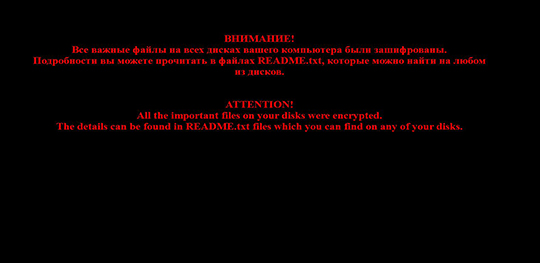Ransom.Win32.SHADE.THGOIAI
Trojan.Win32.Fsysna.fllz (Kaspersky), Trojan:Win32/Occamy.C (Microsoft), Trojan.Ransom.Shade (ALYac)
Windows

Tipo de malware
Ransomware
Destructivo?
No
Cifrado
Sí
In the Wild:
Sí
Resumen y descripción
Se conecta a determinados sitios Web para enviar y recibir información.
Detalles técnicos
Instalación
Crea las siguientes copias de sí mismo en el sistema afectado:
- %All Users Profile%\Application Data\Windows\csrss.exe (Windows XP and below)
- %All Users Profile%\Windows\csrss.exe (Windows Vista and above)
Infiltra los archivos siguientes:
- %User Temp%\{random}\lock
- %User Temp%\{random}\state
- %User Temp%\{random}\unverified-microdesc-consensus
- %User Temp%\{random}\cached-certs
- %User Temp%\{random}\cached-microdesc-consensus
- %User Temp%\{random}\cached-microdescs.new
- %Application Data%\{Random characters}.bmp
(Nota: %User Temp% es la carpeta Temp del usuario activo, que en el caso de Windows 2000(32-bit), XP y Server 2003(32-bit) suele estar en C:\Documents and Settings\{nombre de usuario}\Local Settings\Temp y en el case de Windows Vista, 7, 8, 8.1, 2008(64-bit), 2012(64-bit) y 10(64-bit) en C:\Users\{nombre de usuario}\AppData\Local\Temp).
. %Application Data% es la carpeta Application Data del usuario activo, que en el caso de Windows 98 y ME suele estar ubicada en C:\Windows\Profiles\{nombre de usuario}\Application Data, en el caso de Windows NT en C:\WINNT\Profiles\{nombre de usuario}\Application Data, en el caso de Windows 2000(32-bit), XP y Server 2003(32-bit) en C:\Documents and Settings\{nombre de usuario}\Local Settings\Application Data y en el caso de Windows Vista, 7, 8, 8.1, 2008(64-bit), 2012(64-bit) y 10(64-bit) en C:\Users\{nombre de usuario}\AppData\Roaming.).)Agrega los procesos siguientes:
- %System%\cmd.exe chcp
- %System%\vssadmin.exe List Shadows
- %System%\vssadmin.exe Delete Shadows /All /Quiet
(Nota: %System% es la carpeta del sistema de Windows, que en el caso de Windows 98 y ME suele estar en C:\Windows\System, en el caso de Windows NT y 2000 en C:\WINNT\System32 y en el caso de Windows 2000(32-bit), XP, Server 2003(32-bit), Vista, 7, 8, 8.1, 2008(64-bit), 2012(64bit) y 10(64-bit) en C:\Windows\System32).
)Técnica de inicio automático
Agrega las siguientes entradas de registro para permitir su ejecución automática cada vez que se inicia el sistema:
HKEY_CURRENT_USER\Software\Microsoft\
Windows\CurrentVersion\Run
Client Server Runtime Subsystem = "%All Users Profile%\Application Data\Windows\csrss.exe (Windows XP and below)"
HKEY_CURRENT_USER\Software\Microsoft\
Windows\CurrentVersion\Run
Client Server Runtime Subsystem = "%All Users Profile%\Windows\csrss.exe (Windows Vista and above)"
Otras modificaciones del sistema
Agrega las siguientes entradas de registro como parte de la rutina de instalación:
HKEY_LOCAL_MACHINE\SOFTWARE\System32\
Configuration
Agrega las siguientes entradas de registro:
HKEY_LOCAL_MACHINE\SOFTWARE\System32\
Configuration
xVersion = "4.0.0.1"
HKEY_LOCAL_MACHINE\SOFTWARE\System32\
Configuration
xpk = "{PUBLIC KEY}"
HKEY_LOCAL_MACHINE\SOFTWARE\System32\
Configuration
xmode = "0"
HKEY_LOCAL_MACHINE\SOFTWARE\System32\
Configuration
xi = "{Random characters}"
HKEY_LOCAL_MACHINE\SOFTWARE\System32\
Configuration
xstate = {number}
HKEY_LOCAL_MACHINE\SOFTWARE\System32\
Configuration
xcnt = "{number}"
HKEY_LOCAL_MACHINE\SOFTWARE\System32\
Configuration
shsnt = "{number}"
HKEY_LOCAL_MACHINE\SOFTWARE\System32\
Configuration
shst = "{number}"
HKEY_LOCAL_MACHINE\SOFTWARE\System32\
Configuration
sh1 = "{number}"
HKEY_LOCAL_MACHINE\SOFTWARE\System32\
Configuration
sh2 = "{number}"
Cambia el fondo de escritorio mediante la modificación de las siguientes entradas de registro:
HKEY_CURRENT_USER\Control Panel\Desktop
Wallpaper = %Application Data%\{Random characters}.bmp
Este malware establece la imagen siguiente como fondo de escritorio del sistema:
Otros detalles
Se conecta al sitio Web siguiente para enviar y recibir información:
- http://{BLOCKED}p2xzclh6fd.onion/{path}
where {path} can be any of the following:- reg.php
- prog.php
- err.php
- cmd.php
- sys.php
- shd.php
- mail.php
Soluciones
Step 1
Los usuarios de Windows ME y XP, antes de llevar a cabo cualquier exploración, deben comprobar que tienen desactivada la opción Restaurar sistema para permitir la exploración completa del equipo.
Step 2
Note that not all files, folders, and registry keys and entries are installed on your computer during this malware's/spyware's/grayware's execution. This may be due to incomplete installation or other operating system conditions. If you do not find the same files/folders/registry information, please proceed to the next step.
Step 3
Reiniciar en modo seguro
Step 4
Eliminar esta clave del Registro
Importante: si modifica el Registro de Windows incorrectamente, podría hacer que el sistema funcione mal de manera irreversible. Lleve a cabo este paso solo si sabe cómo hacerlo o si puede contar con ayuda de su administrador del sistema. De lo contrario, lea este artículo de Microsoft antes de modificar el Registro del equipo.
- In HKEY_LOCAL_MACHINE\SOFTWARE\System32
- Configuration
- Configuration
Step 5
Eliminar este valor del Registro
Importante: si modifica el Registro de Windows incorrectamente, podría hacer que el sistema funcione mal de manera irreversible. Lleve a cabo este paso solo si sabe cómo hacerlo o si puede contar con ayuda de su administrador del sistema. De lo contrario, lea este artículo de Microsoft antes de modificar el Registro del equipo.
- In HKEY_CURRENT_USER\Software\Microsoft\Windows\CurrentVersion\Run
- Client Server Runtime Subsystem = "%All Users Profile%\Application Data\Windows\csrss.exe (Windows XP and below)"
- Client Server Runtime Subsystem = "%All Users Profile%\Application Data\Windows\csrss.exe (Windows XP and below)"
- In HKEY_CURRENT_USER\Software\Microsoft\Windows\CurrentVersion\Run
- Client Server Runtime Subsystem = "%All Users Profile%\Windows\csrss.exe (Windows Vista and above)"
- Client Server Runtime Subsystem = "%All Users Profile%\Windows\csrss.exe (Windows Vista and above)"
Step 6
Buscar y eliminar estos archivos
- %User Temp%\{random}\lock
- %User Temp%\{random}\state
- %User Temp%\{random}\unverified-microdesc-consensus
- %User Temp%\{random}\cached-certs
- %User Temp%\{random}\cached-microdesc-consensus
- %User Temp%\{random}\cached-microdescs.new
- %Application Data%\{Random characters}.bmp
- {Drive letter}:\README{1-10}.txt
- %Desktop%\README{1-10}.txt
- %User Temp%\{random}\lock
- %User Temp%\{random}\state
- %User Temp%\{random}\unverified-microdesc-consensus
- %User Temp%\{random}\cached-certs
- %User Temp%\{random}\cached-microdesc-consensus
- %User Temp%\{random}\cached-microdescs.new
- %Application Data%\{Random characters}.bmp
- {Drive letter}:\README{1-10}.txt
- %Desktop%\README{1-10}.txt
Step 7
Reinicie en modo normal y explore el equipo con su producto de Trend Micro para buscar los archivos identificados como Ransom.Win32.SHADE.THGOIAI En caso de que el producto de Trend Micro ya haya limpiado, eliminado o puesto en cuarentena los archivos detectados, no serán necesarios más pasos. Puede optar simplemente por eliminar los archivos en cuarentena. Consulte esta página de Base de conocimientos para obtener más información.
Step 8
Restore encrypted files from backup.
Step 9
Restablecer las propiedades del escritorio
Step 10
Explorar el equipo con su producto de Trend Micro para eliminar los archivos detectados como Ransom.Win32.SHADE.THGOIAI En caso de que el producto de Trend Micro ya haya limpiado, eliminado o puesto en cuarentena los archivos detectados, no serán necesarios más pasos. Puede optar simplemente por eliminar los archivos en cuarentena. Consulte esta página de Base de conocimientos para obtener más información.
Rellene nuestra encuesta!